Enconstictutional обмен в Android Как да използвам функция

- 1087
- 216
- Sheldon Heller
Времето се приближава, когато смартфоните са оборудвани с желязо, което на практика няма да отстъпи такива на компютрите и според някои параметри (например размерът на RAM) те вече са били равни. Колкото по -изненадващ е фактът, че операционната система Android, въпреки малкия обем на ядрото, е по -стабилен ред от всяка версия на Windows - можете активно да използвате смартфона с месеци, без да рестартирате. И се опитайте да направите такъв фокус с компютър - и след ден той ще започне да се забавя толкова много, че просто не можете да работите върху него.

В същото време функционалността на Android постоянно се разширява, което прави живота на потребителите още по -удобен.
Именно за тези цели се появи нов инструмент като част от тази мобилна операционна система - наблизо споделяне. Какъв вид звяр е това, за какво е и как да го използвам? Нека го разберем.
Че функцията "обмен с околната среда" може
Строго погледнато, тя не се прилага за функционалността на самия Android- това е разработката на Google, но тъй като тази услуга е интегрирана в операционната система и се актуализира независимо (ако е включена автоматична актуализация), тогава не е необходимо да актуализирате системата , Наблизо споделянето ще се появи автоматично в него. Друго нещо е, че той често остава незабелязан или игнориран и наистина, познайте какво е скрито зад това име ... въпреки че в локализираните версии функцията има руско -говорещо име - „обмен с околната среда“.
Но какво е този прословут „обмен с околната среда“? Основната цел на функцията е да обменя данни (всъщност файлове) между различни устройства, а не само мобилни.
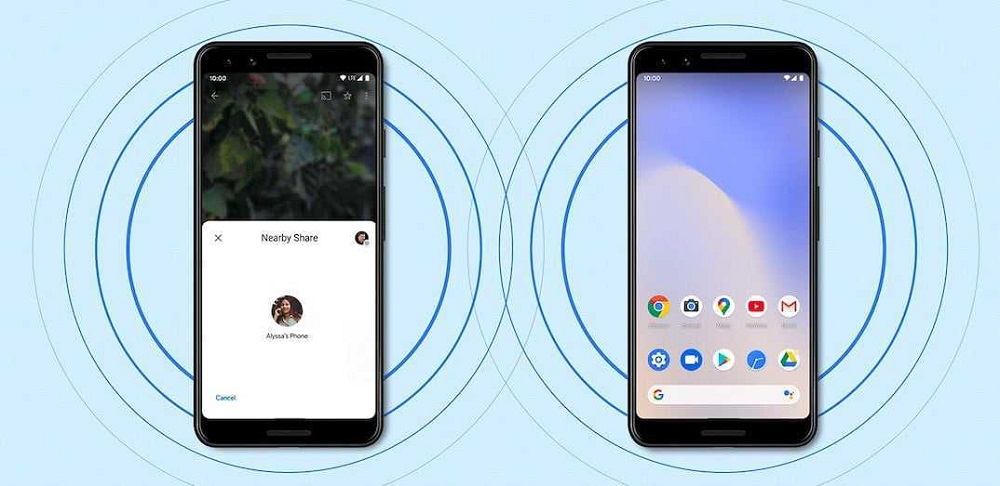
IPhone има подобна функционалност (функцията се нарича Apple Airdrop), а наскоро аналог на „Околна среда на околната среда“ се появи на телефоните на Samsung Galaxy (функция за бързо споделяне или „бърз обмен“), където поддържа ограничен брой модели. По телефона с Android моделът няма значение - можете да използвате функцията както в бюджетната чест, така и на флагманските смартфони.
Казвате, че можете да предавате файлове чрез Bluetooth и да използвате Wi-Fi Direct. Всичко е така, но използването на „обмена с околната среда“ е много по-лесно и този метод печели в скоростта на данни на данните, тъй като тук се използват както Wi-Fi, така и Bluetooth, и дори NFC, в зависимост от обстоятелствата. Ясно е, че NFC забележимо губи първите две технологии в скоростта на прехвърляне на файлове, но ако трябва да обменяте малък текст, тогава NFC може да работи още по -бързо.
По един или друг начин, но основното предимство на споделянето наблизо е възможността за обмен на данни, без да е необходимо да се намери Wi-Fi мрежа в областта на действието. Използвайки тази функция, можете да сте сигурни, че скоростта на прехвърляне на файлове ще бъде оптимална и висока. Снимките с обем до 4 MB се копират почти моментално, а видео трансферът на около 1 GB ще отнеме около минута.
Смята се, че прототипът на новата функция е Airdrop, но за разлика от iPhone и Samsung, тук обменът с околната среда работи само на ниски разстояния, не повече от 30 cm.
От една страна, това е недостатък, от друга, не толкова лошо - поне ще бъдете надеждно защитени от дигитален терор от други. И за пореден път си спомняме: споделянето наблизо не изисква Wi-Fi мрежа и не харчи трафик. Струва си да се притеснявате само за заряда на батерията.
Как да активирате/деактивирате функцията „Exchange With Environment“
Щом вашата услуга Google бъде актуализирана и на телефона се появи нова функция, тя веднага се активира. Това е по подразбиране споделянето наблизо ще бъде включено. Ако има нужда да изключите обмена и съответната плочка не е в завесата на бързите настройки на Android, тоест дори не знаете къде да търсите функция, изключете обмена с околната среда, както следва:
- Необходимо е да се даде възможност за геолокация и активиране на Bluetooth;
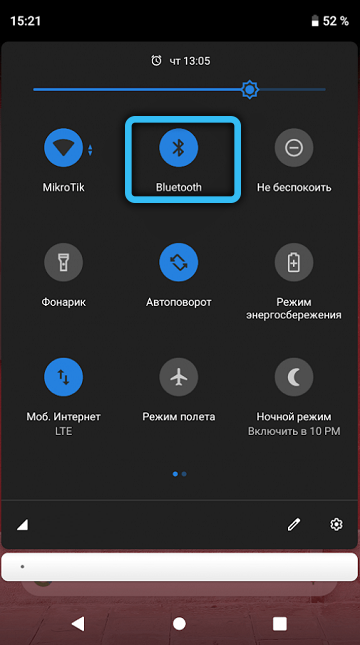
- Ако всичко е наред с това, ние стартираме „Настройки“;
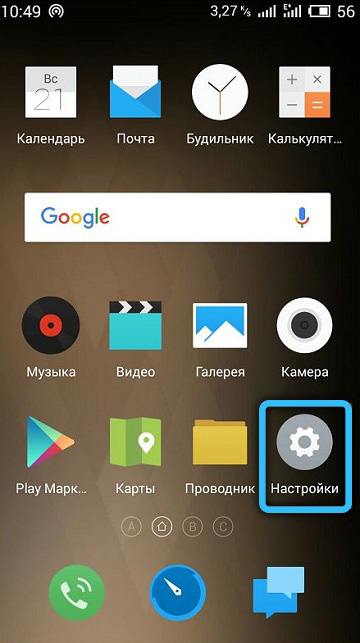
- Отидете в Google;
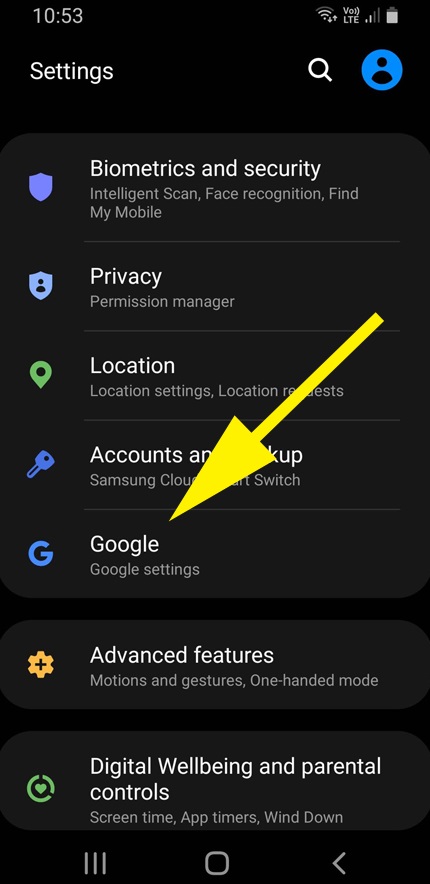
- Застъпихме до точката „устройство и обмен с околната среда“;
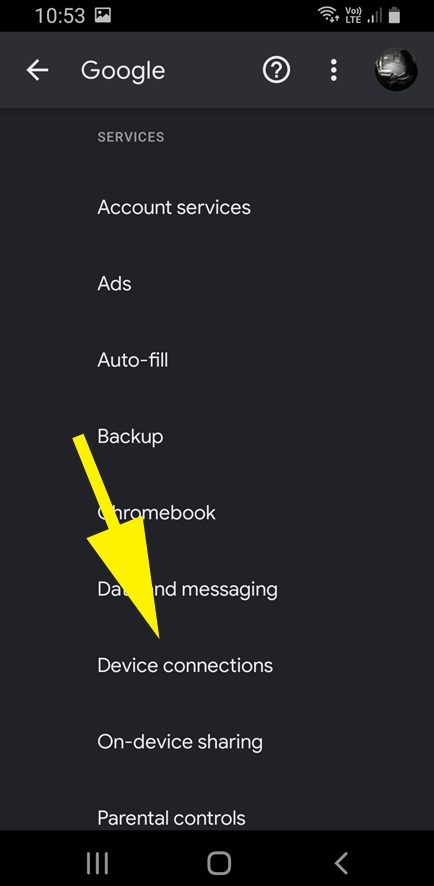
- Кликнете върху него, изберете елемента „Exchange с околната среда“;
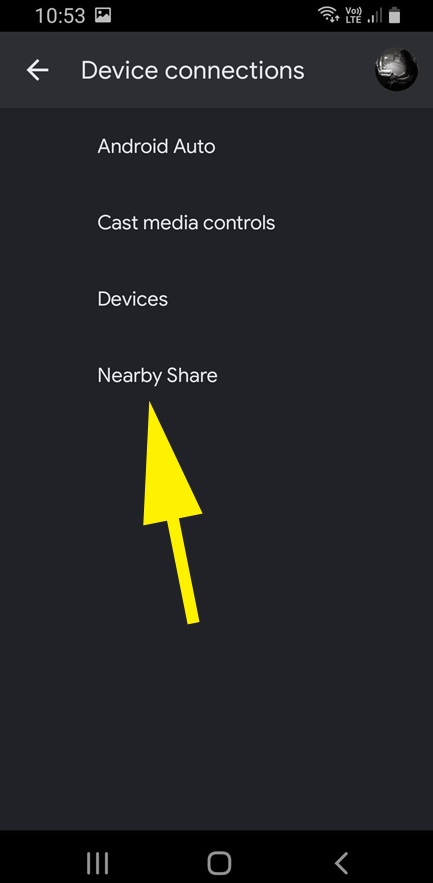
- Стигаме до страницата за обмен и ако превключвателят е в позиция "VCL", изключете го.
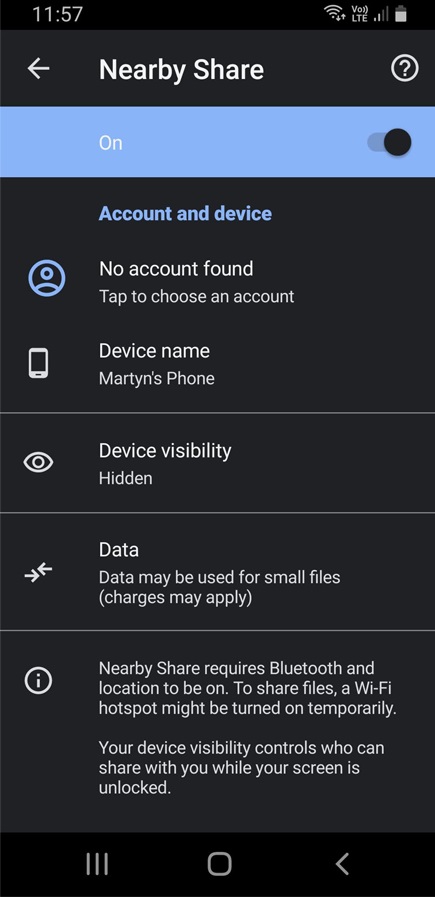
Както можете да видите, нищо сложно. По същия начин можете да включите функцията. На същата страница можете да направите няколко предварителни настройки по отношение на функцията на функцията.
Но можете да го направите по -лесно: икона с изображението на две кръстосани дъги, която е отговорна за активирането/дезактивирането на „метаболичния метаболизъм“, вече трябва да бъде в списъка с допълнителни икони на завесата на бързите настройки. За да стигнете до там, трябва да отворите завесата и да натиснете молива отдолу.
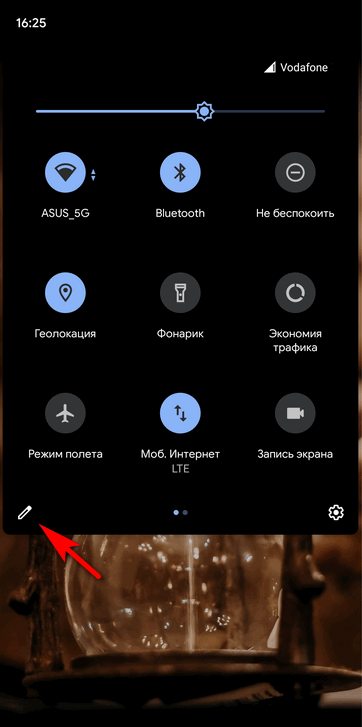
След това иконата може да бъде завлечена до горната завеса, за да се получи бърз достъп до нея.
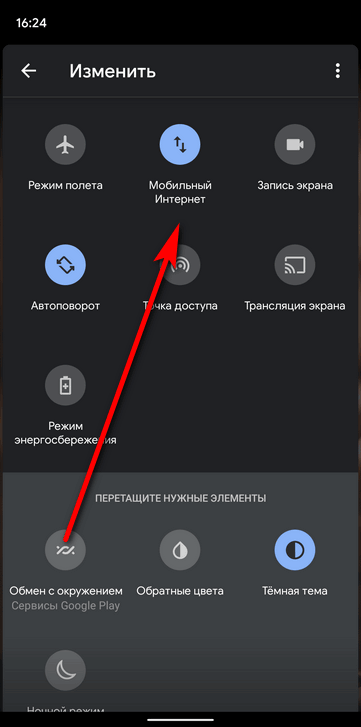
Независимо от това как сте включили функцията, ако това е направено за първи път, ще стигнете до страницата на настройките, където можете да изберете, на кой е разрешен да вижда вашия смартфон за борсата на файлове: всички контакти, само избрани контакти или Никой.
Тук можете да изберете акаунт, дайте име на телефона какво ще изглежда на други устройства - желателно е това да не е името на модела на телефона, а начин да разберете на кого ще се случи обмяната на данни.
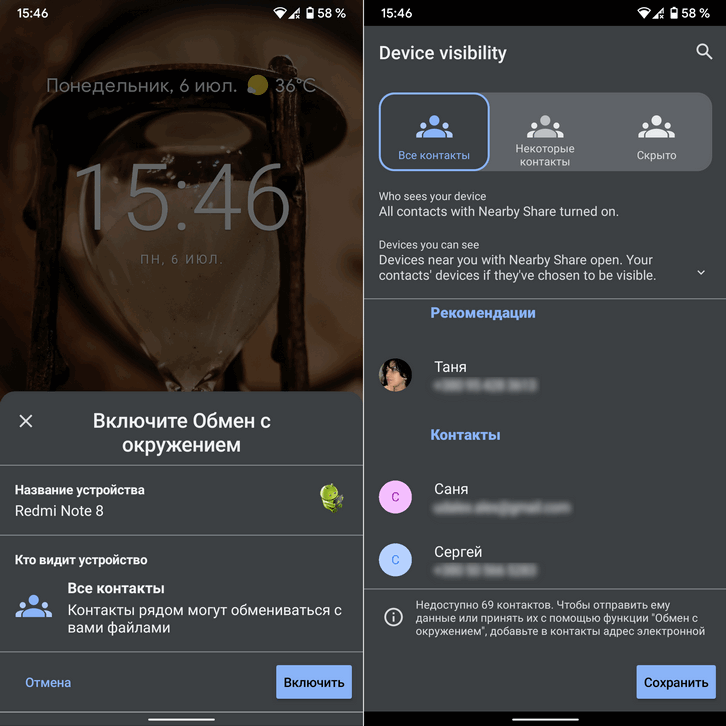
И накрая, тук можете да активирате трансфера на данни с помощта на мобилна мрежа, въпреки че е по -добре да не правите това, ако имате тарифа, ограничена в трафика.
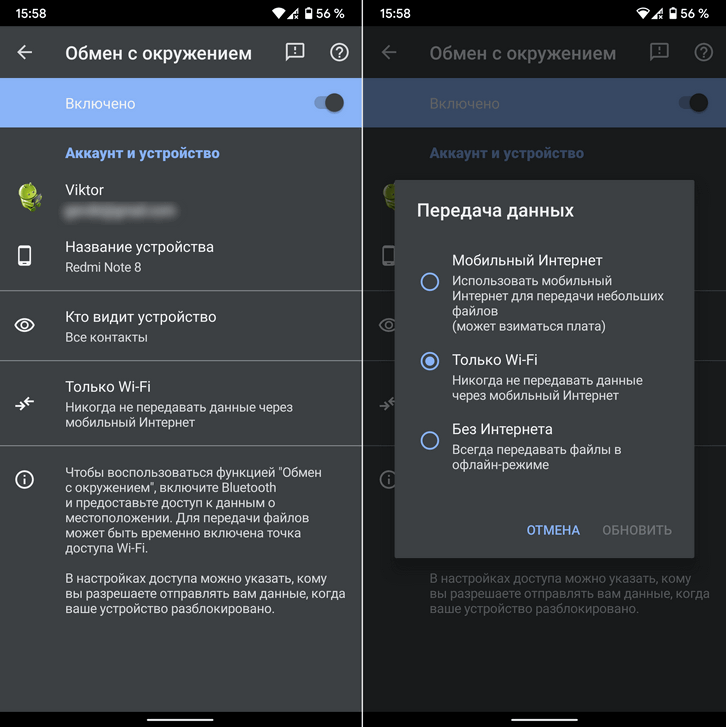
Как да прехвърлите файл на друго устройство
Сега нека разгледаме как да използваме „обмена с околната среда“.
Да предположим, че сте заснели видеото на вашето спечелено билярдно парти и искате да го предадете на вашия партньор на играта.
Ние действаме по стандартен начин:
- Отворете файла чрез мениджъра на устройството;
- Кликнете върху иконата, за да споделите;
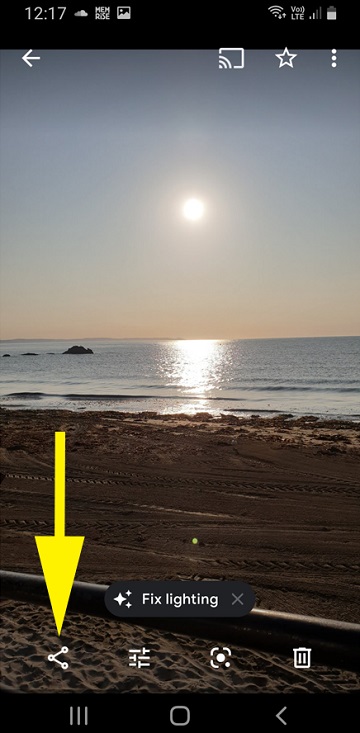
- В списъка с опции изберете „Exchange с околната среда“.
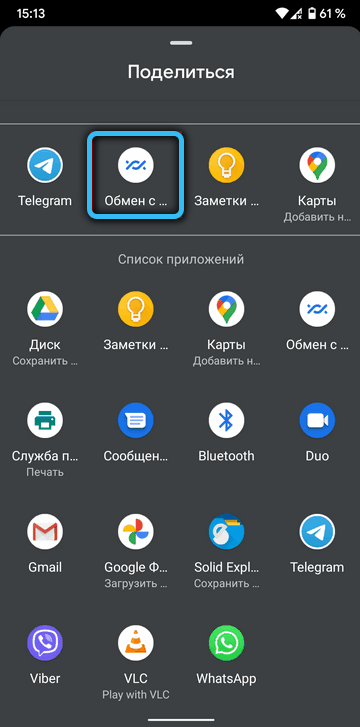
Ако функцията е изключена, ще трябва да я активирате. След това поставете и двата смартфона наблизо (на разстояние не повече от 30 сантиметра), ще започне търсенето на устройства и ако се открие телефонът на приятел, изберете го. Остава да натисне бутона „Изпращане“ и да изчакате края на обмена на данни.
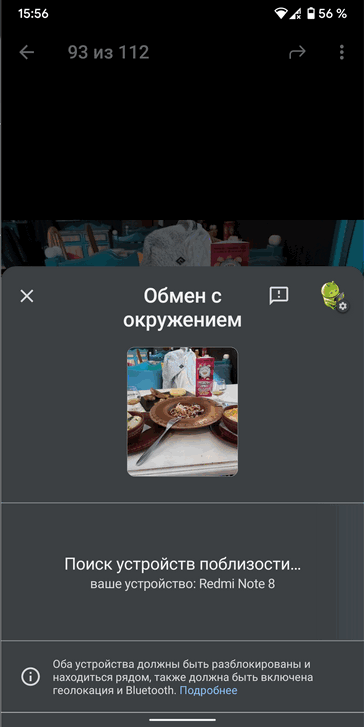
Обърнете внимание, че прехвърлянето ще започне само ако функцията се активира както на смартфона, така и на собственика на втория лично съгласен да обменя.
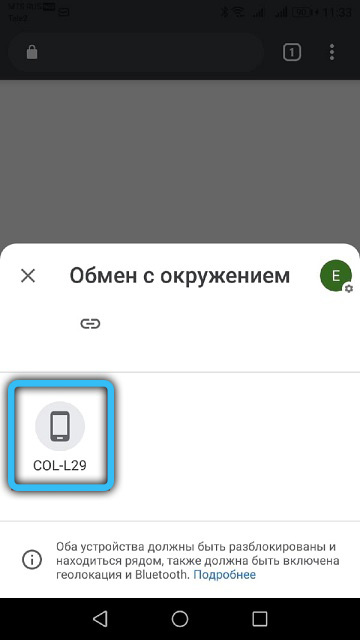
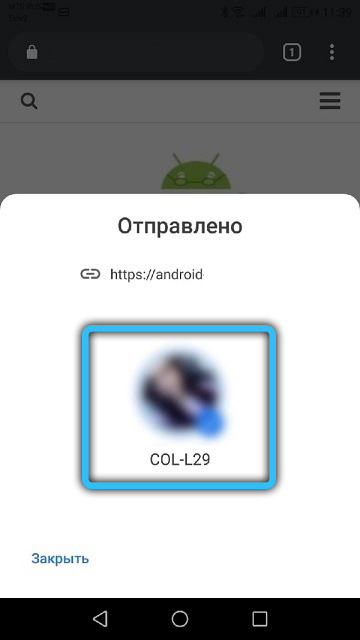
Как да получите файл от друг смартфон
Сега да видим как работи „обкръжението“ в обратна посока. Тук е важен следният нюанс: В настройките на функцията трябва да се включи справка за предупреждение от други потребители. В този случай на екрана на мобилния телефон ще се появи известие, че те искат да прехвърлят данни. Кликнете върху него, за да се съгласите на прием.
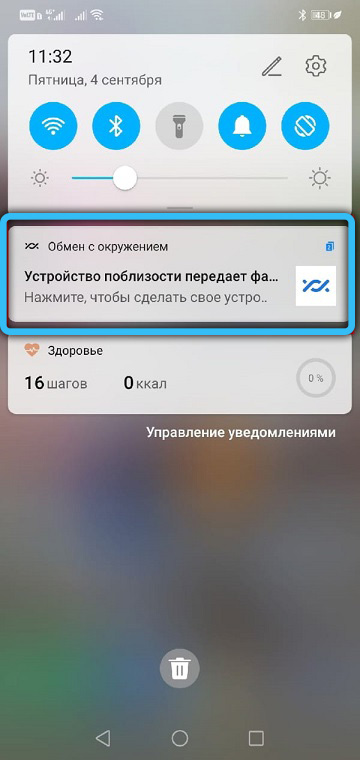
Ако функцията за споделяне наблизо е деактивирана, ще бъдете поканени да го включите. Съгласни сме, очакваме завършването на трансфера на данни.
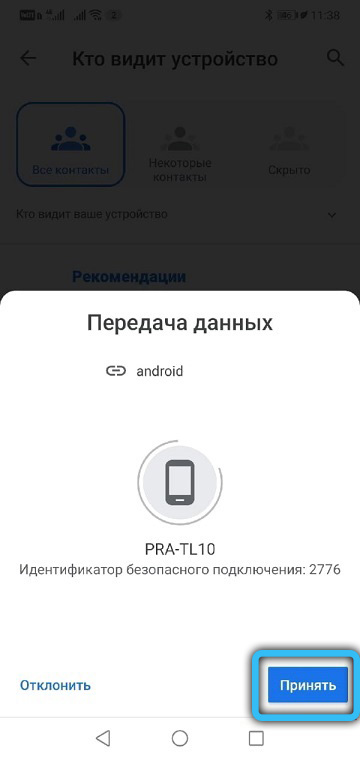
За избор на контакти, които могат да ви изпращат файлове
Нека се спрем на това как работи схемата за изпращане на данни в контекста на избора на контрагенти.
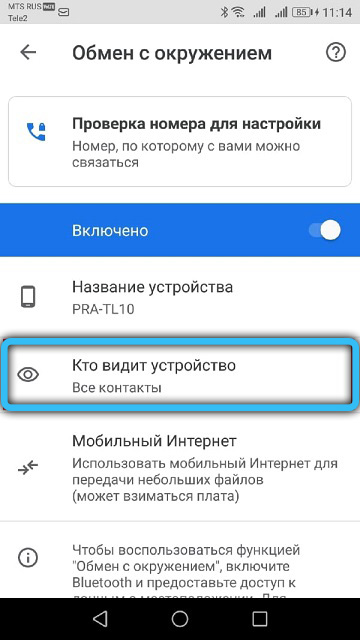
Така че, ако изберете „всички контакти“ в раздела на настройките на „Exchange With Environment“, вашият смартфон ще стане видим за всички ваши контакти, които са в непосредствена близост. Важно условие, което разработчиците настояват да наблюдават: Вашето устройство трябва да бъде отключено.
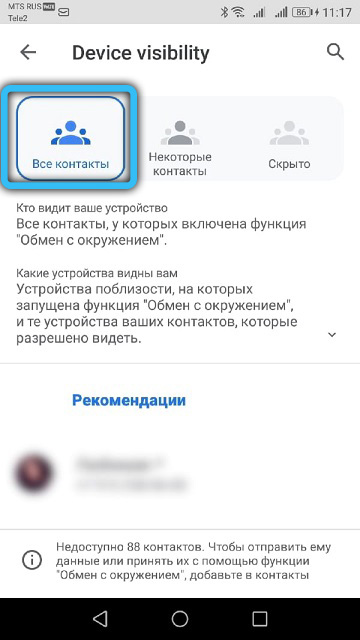
Когато избирате елемента „Избрани контакти“, само прокси ще могат да открият вашия телефон, списъкът на който може да бъде коригиран в същите настройки.
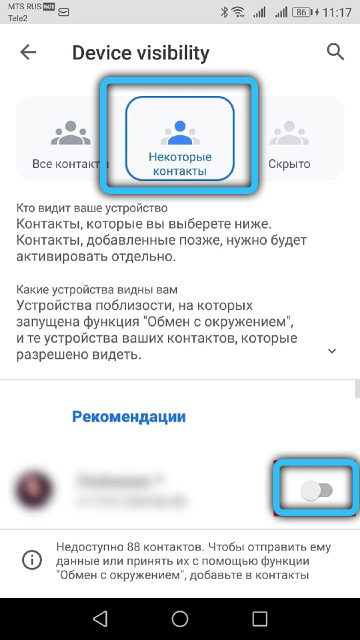
И накрая, когато избирате „скрит“ елемент, възможността да ви изпратят тези други потребители ще получат само когато разрешите вашия смартфон.
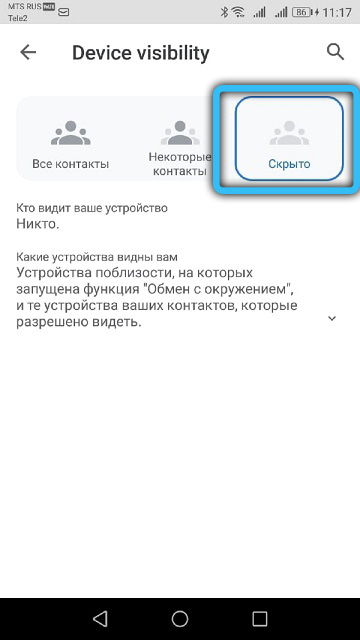
Елиминиране на проблемите по време на работата на функцията
Обмен на данни, особено ако се извършва за първи път, често завършва неуспешно. Причините могат да бъдат различни. Помислете за основния от тях и начините за премахването им:
- Най -често по телефона е забранено да търсите други потребители. За да се уверите в това, намерете иконата на „обмена с околната среда“ в панела за бързи настройки, преместете завесата надолу и, ако е необходимо, щракнете върху молив. Ако размяната е изключена, включете я;
- Уверете се, че вие и този, с когото планирате обмена на данни, е включен в Bluetooth. Тъй като настройките му в повечето случаи са на горния панел, функцията често се изключва чрез случайно натискане;
- Същото може да се каже и за геолокацията, така че не забравяйте да проверите тази прищявка;
- Не забравяйте, че радиусът на действие на функцията е малък и ограничен до 30 сантиметра, така че друго устройство трябва да бъде в непосредствена близост до вашата близост;
- Понякога всичко се прави като правилно, но предаването е спряно. Опитайте се да включите (или деактивирайте, ако бъде включен) режим на полета. Понякога работи;
- Ако нищо не помага, опитайте се да презаредите смартфона.
Резултат
Функцията "обмен с околната среда" е, разбира се, полезно нещо. Особено, ако има нужда спешно да се прехвърля съдържание на друго устройство, разположено наблизо. Ако не искате нова функция да харчите напразно телефонните си ресурси, тогава не бързайте да я изключите и затова:
- Има няколко канала за трансфер на данни, сред които Wi-Fi и мобилен интернет. Но можете да изберете офлайн режим и тогава не можете да се страхувате за екструдирането на трафика;
- Ако не искате да получавате нежелано съдържание, просто изберете скрита функция от използването на функцията. Но можете да изпращате файлове по всяко време, когато има нужда от това;
- Ако искате да поддържате анонимност по време на сесията за обмен на съдържание, изберете друг акаунт в Google, при условие че сте го създали благоразумно.

